Google Docs hỗ trợ tạo tài liệu cho rất nhiều nội dung khác nhau, chẳng hạn tạo ghi chú cuộc họp. Google Docs sẽ tạo mẫu ghi chú cuộc họp với từng mục nội dung dựa trên lịch cuộc họp mà bạn đã tạo trong Google Calendar, gồm ngày, tiêu đề và người tham dự cuộc họp. Mẫu ghi chú cuộc họp cũng chèn các phần cụ thể cho ghi chú và danh sách để kiểm tra những nội dung nào đã hoàn thành. Dưới đây là hướng dẫn tạo ghi chú cuộc họp trong Google Docs.
Hướng dẫn tạo ghi chú cuộc họp trong Google Docs
Bước 1:
Bạn mở tài liệu Google Docs để tạo ghi chú cuộc họp. Tiếp đến bạn nhập biểu tượng @ để lựa chọn tài liệu tạo mà Google Docs hỗ trợ.
Lúc này bạn sẽ thấy tùy chọn Bản ghi chú cuộc họp để sử dụng. Nhấn chọn để sử dụng tùy chọn này.
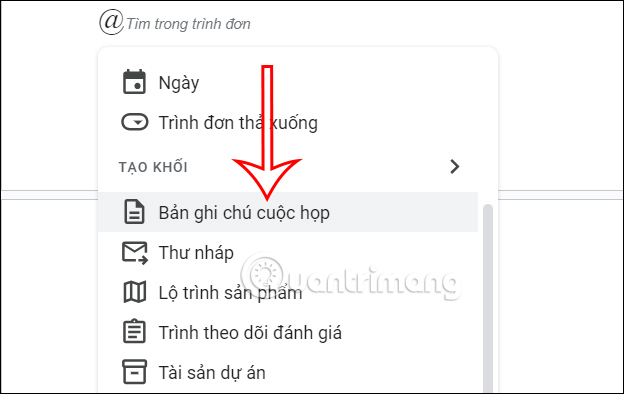
Bước 2:
Tiếp tục bạn sẽ thấy cuộc họp đã được lên lịch trong Google Calendar. Bạn nhấn vào cuộc họp mình muốn tạo bản ghi chú.
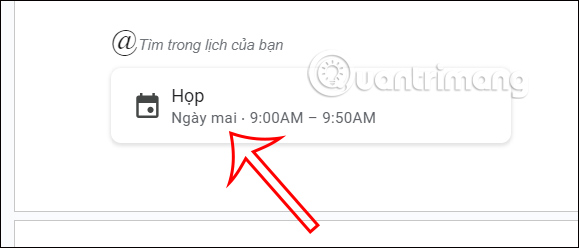
Bước 3:
Ngay sau đó ở cạnh phải màn hình sẽ có tùy chọn muốn đính kém bản ghi chú này vào cuộc họp hay không. Bạn có thể nhấn Đính kèm để thêm bản ghi chú này vào cuộc họp trong Google Calendar.
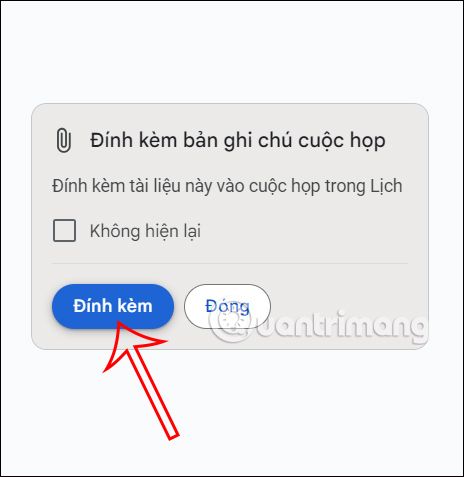
Giao diện mẫu ghi chú cuộc họp trên Google Docs như hình dưới đây. Bạn điền nội dung cho từng mục để tạo ghi chú cho cuộc họp.
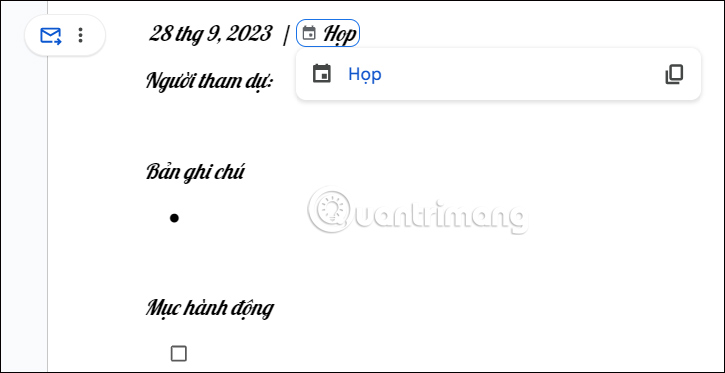
Phần Mục hành động bạn tạo danh sách và khi đã thực hiện xong thì tích chọn vào ô để gạch ngang nội dung.

Bước 4:
Để chuyển ghi chú cuộc họp này vào email, bạn nhấn vào biểu tượng email cạnh nội dung ghi chú.
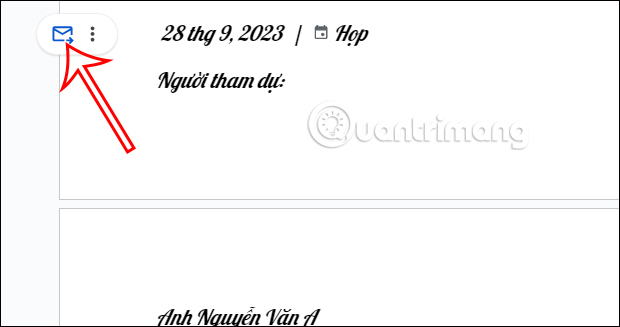
Ngay sau đó giao diện Gmail hiển thị với nội dung ghi chú mà bạn đã tạo. Bạn chỉnh sửa lại email và sau đó gửi cho người khác nếu cần.
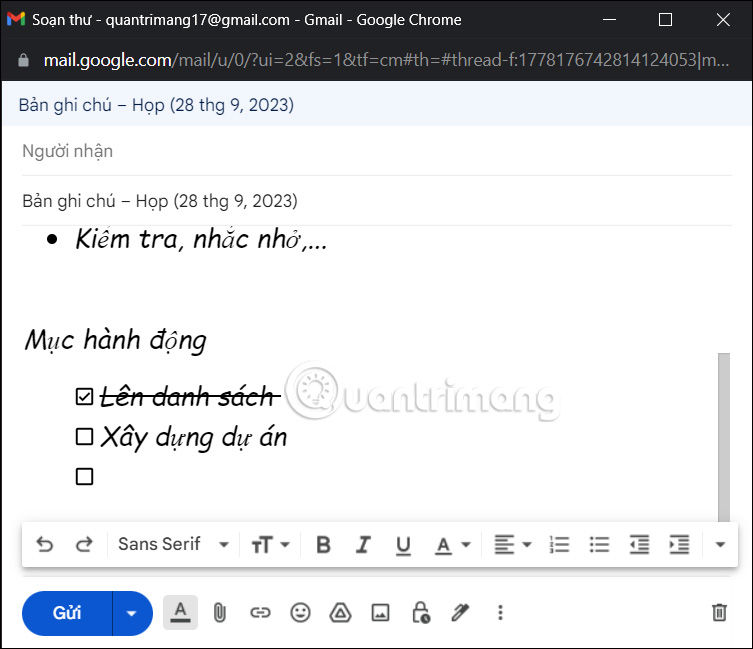
Bước 5:
Bây giờ khi bạn truy cập vào giao diện Google Calendar và sẽ thấy ghi chú cuộc họp được đính kèm để bạn mở ngay trong giao diện Google Docs khi cần.
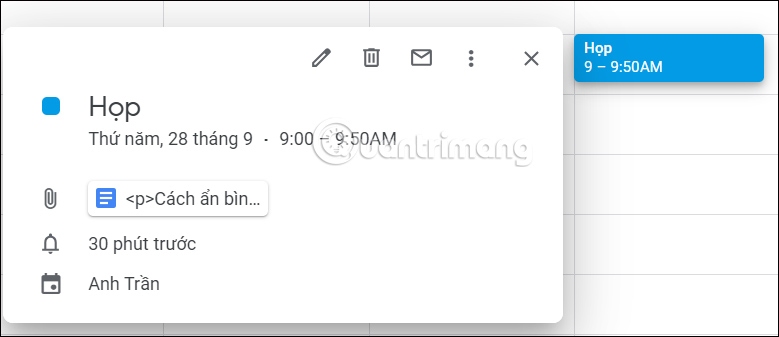
 Công nghệ
Công nghệ  AI
AI  Windows
Windows  iPhone
iPhone  Android
Android  Học IT
Học IT  Download
Download  Tiện ích
Tiện ích  Khoa học
Khoa học  Game
Game  Làng CN
Làng CN  Ứng dụng
Ứng dụng 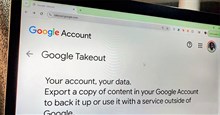
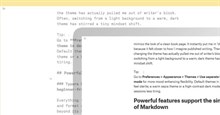
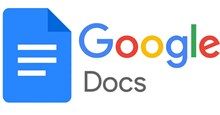
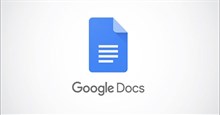
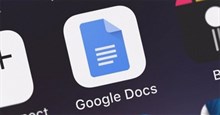
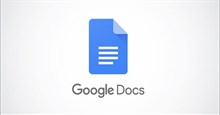

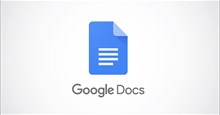











 Linux
Linux  Đồng hồ thông minh
Đồng hồ thông minh  macOS
macOS  Chụp ảnh - Quay phim
Chụp ảnh - Quay phim  Thủ thuật SEO
Thủ thuật SEO  Phần cứng
Phần cứng  Kiến thức cơ bản
Kiến thức cơ bản  Lập trình
Lập trình  Dịch vụ công trực tuyến
Dịch vụ công trực tuyến  Dịch vụ nhà mạng
Dịch vụ nhà mạng  Quiz công nghệ
Quiz công nghệ  Microsoft Word 2016
Microsoft Word 2016  Microsoft Word 2013
Microsoft Word 2013  Microsoft Word 2007
Microsoft Word 2007  Microsoft Excel 2019
Microsoft Excel 2019  Microsoft Excel 2016
Microsoft Excel 2016  Microsoft PowerPoint 2019
Microsoft PowerPoint 2019  Google Sheets
Google Sheets  Học Photoshop
Học Photoshop  Lập trình Scratch
Lập trình Scratch  Bootstrap
Bootstrap  Năng suất
Năng suất  Game - Trò chơi
Game - Trò chơi  Hệ thống
Hệ thống  Thiết kế & Đồ họa
Thiết kế & Đồ họa  Internet
Internet  Bảo mật, Antivirus
Bảo mật, Antivirus  Doanh nghiệp
Doanh nghiệp  Ảnh & Video
Ảnh & Video  Giải trí & Âm nhạc
Giải trí & Âm nhạc  Mạng xã hội
Mạng xã hội  Lập trình
Lập trình  Giáo dục - Học tập
Giáo dục - Học tập  Lối sống
Lối sống  Tài chính & Mua sắm
Tài chính & Mua sắm  AI Trí tuệ nhân tạo
AI Trí tuệ nhân tạo  ChatGPT
ChatGPT  Gemini
Gemini  Điện máy
Điện máy  Tivi
Tivi  Tủ lạnh
Tủ lạnh  Điều hòa
Điều hòa  Máy giặt
Máy giặt  Cuộc sống
Cuộc sống  TOP
TOP  Kỹ năng
Kỹ năng  Món ngon mỗi ngày
Món ngon mỗi ngày  Nuôi dạy con
Nuôi dạy con  Mẹo vặt
Mẹo vặt  Phim ảnh, Truyện
Phim ảnh, Truyện  Làm đẹp
Làm đẹp  DIY - Handmade
DIY - Handmade  Du lịch
Du lịch  Quà tặng
Quà tặng  Giải trí
Giải trí  Là gì?
Là gì?  Nhà đẹp
Nhà đẹp  Giáng sinh - Noel
Giáng sinh - Noel  Hướng dẫn
Hướng dẫn  Ô tô, Xe máy
Ô tô, Xe máy  Tấn công mạng
Tấn công mạng  Chuyện công nghệ
Chuyện công nghệ  Công nghệ mới
Công nghệ mới  Trí tuệ Thiên tài
Trí tuệ Thiên tài